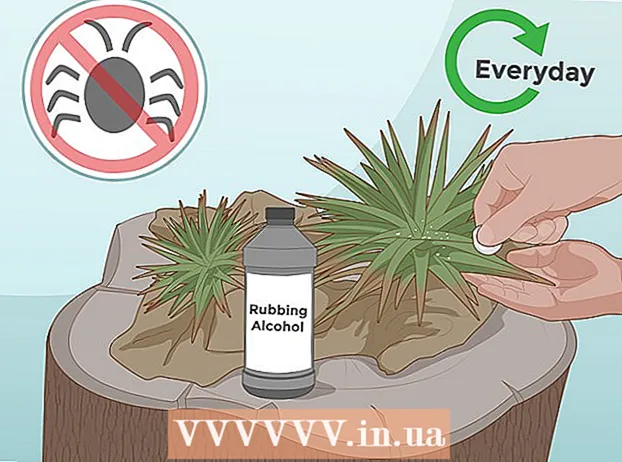מְחַבֵּר:
Morris Wright
תאריך הבריאה:
23 אַפּרִיל 2021
תאריך עדכון:
1 יולי 2024

תוֹכֶן
- לדרוך
- שיטה 1 מתוך 5: השתמש בסיסמת ברירת המחדל של הנתב שלך
- שיטה 2 מתוך 5: גלה את הסיסמה ב- Windows
- שיטה 3 מתוך 5: גלה את הסיסמה ב- Mac
- שיטה 4 מתוך 5: שימוש בדף הנתב
- שיטה 5 מתוך 5: אפס את הנתב
- טיפים
- אזהרות
WikiHow זה מלמד כיצד לשחזר סיסמת Wi-Fi שנשכחה במחשב Windows או ב- Mac. אתה יכול לעשות זאת באמצעות הגדרות המחשב שלך או על ידי מעבר לדף ההגדרות של הנתב שלך. אם שום דבר לא עובד, אתה יכול לאפס את הנתב שלך כדי לשחזר את סיסמת היצרן. אינך יכול לגלות את סיסמת הרשת שלך במכשיר נייד.
לדרוך
שיטה 1 מתוך 5: השתמש בסיסמת ברירת המחדל של הנתב שלך
 קבע אם השתמשת בסיסמת ברירת המחדל של הנתב שלך. אם השתמשת בסיסמה שקיבלת עם הנתב שלך בעת הגדרת הרשת האלחוטית שלך, בדרך כלל תוכל למצוא את הסיסמה על ידי עיון בנתב עצמו או במדריך.
קבע אם השתמשת בסיסמת ברירת המחדל של הנתב שלך. אם השתמשת בסיסמה שקיבלת עם הנתב שלך בעת הגדרת הרשת האלחוטית שלך, בדרך כלל תוכל למצוא את הסיסמה על ידי עיון בנתב עצמו או במדריך. - אם שינית את סיסמת הנתב עצמה פעם אחת מאז שקיבלת את הנתב, תצטרך להשתמש בשיטה אחרת.
 צפה בנתב כדי למצוא את הסיסמה. רוב היצרנים מניחים מדבקה עם הסיסמה בחלק האחורי או התחתון של הנתב.
צפה בנתב כדי למצוא את הסיסמה. רוב היצרנים מניחים מדבקה עם הסיסמה בחלק האחורי או התחתון של הנתב. - הסיסמה ממוקמת בדרך כלל ליד הכותרת "SSID".
- ברוב המקרים, הסיסמה מורכבת ממחרוזת ארוכה של אותיות ומספרים, הכתובה באותיות תחתונות וגדולות.
 חפש את הסיסמה במדריך המשתמש או בתיבה של הנתב. במקרה הלא סביר ששמרתם את האריזה המקורית ואת מדריך המשתמש לנתב, יתכן שתוכלו למצוא עותק של מדבקת הסיסמה באריזה או במדריך למשתמש. הסיסמה יכולה להיות גם בכרטיס שקיבלת עם הנתב. שלב זה נחוץ רק אם אינך יכול למצוא את סיסמת ברירת המחדל בנתב עצמו.
חפש את הסיסמה במדריך המשתמש או בתיבה של הנתב. במקרה הלא סביר ששמרתם את האריזה המקורית ואת מדריך המשתמש לנתב, יתכן שתוכלו למצוא עותק של מדבקת הסיסמה באריזה או במדריך למשתמש. הסיסמה יכולה להיות גם בכרטיס שקיבלת עם הנתב. שלב זה נחוץ רק אם אינך יכול למצוא את סיסמת ברירת המחדל בנתב עצמו. - למרבה הצער, אינך יכול לחפש באינטרנט את הוראות השימוש של הנתב שלך מכיוון שסיסמת הנתב היא ייחודית ומשתנה בהתאם לדגם.
 שקול להשתמש בשיטה החלופית של הנתב שלך כדי להתחבר לאינטרנט. רוב הנתבים מאפשרים לך להתחבר לאינטרנט על ידי לחיצה על כפתור "WPS" בגב הנתב ואז בחירת הרשת מהמחשב, ההתקן הנייד, הקונסולה או תיבת המדיה שלך. אם תבחר ברשת תוך 30 שניות, תוכל להגדיר חיבור במחשב האישי או בהתקן אחר מבלי שתצטרך להשתמש בסיסמה.
שקול להשתמש בשיטה החלופית של הנתב שלך כדי להתחבר לאינטרנט. רוב הנתבים מאפשרים לך להתחבר לאינטרנט על ידי לחיצה על כפתור "WPS" בגב הנתב ואז בחירת הרשת מהמחשב, ההתקן הנייד, הקונסולה או תיבת המדיה שלך. אם תבחר ברשת תוך 30 שניות, תוכל להגדיר חיבור במחשב האישי או בהתקן אחר מבלי שתצטרך להשתמש בסיסמה. - לא לכל הנתבים יש תכונה זו, לכן קרא את מדריך המשתמש לדגם הנתב שלך כדי לראות אם יש לו תכונת WPS (Wi-Fi Protected Setup).
- שלב זה לא יעזור לך למצוא את סיסמת ה- Wi-Fi, אך יאפשר לך להתחבר לאינטרנט במכשיר המחובר. זה יכול לעזור לך לגלות את הסיסמה באמצעות אחת מהשיטות הבאות.
שיטה 2 מתוך 5: גלה את הסיסמה ב- Windows
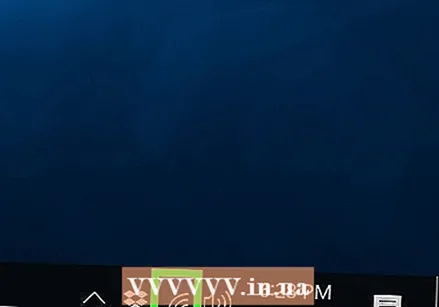 לחץ על סמל ה- WiFi
לחץ על סמל ה- WiFi  לחץ על הגדרות רשת ואינטרנט. קישור זה נמצא בתחתית תפריט ה- WiFi.
לחץ על הגדרות רשת ואינטרנט. קישור זה נמצא בתחתית תפריט ה- WiFi.  לחץ על הכרטיסייה וויי - פיי. זה בצד שמאל של חלון ההגדרות.
לחץ על הכרטיסייה וויי - פיי. זה בצד שמאל של חלון ההגדרות.  לחץ על שנה אפשרויות מתאם. קישור זה נמצא בפינה השמאלית העליונה של דף ה- Wi-Fi, ממש מתחת לכותרת "הגדרות קשורות". לחיצה עליו תעלה דף דומה ללוח הבקרה.
לחץ על שנה אפשרויות מתאם. קישור זה נמצא בפינה השמאלית העליונה של דף ה- Wi-Fi, ממש מתחת לכותרת "הגדרות קשורות". לחיצה עליו תעלה דף דומה ללוח הבקרה. 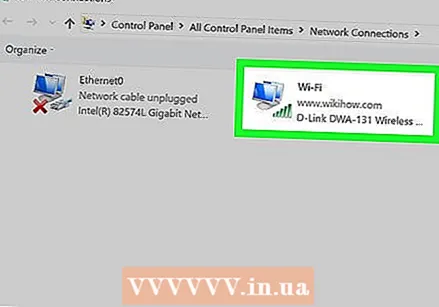 לחץ על רשת ה- WiFi הנוכחית שלך. בדף זה אתה אמור לראות אייקון בצורת צג עם צמודות פסים ירוקים. זו הרשת הנוכחית שלך.
לחץ על רשת ה- WiFi הנוכחית שלך. בדף זה אתה אמור לראות אייקון בצורת צג עם צמודות פסים ירוקים. זו הרשת הנוכחית שלך.  לחץ על צפו בסטטוס החיבור הזה. זוהי אפשרות תפריט ממש מתחת לסרגל הכתובות בראש חלון "חיבורי רשת".
לחץ על צפו בסטטוס החיבור הזה. זוהי אפשרות תפריט ממש מתחת לסרגל הכתובות בראש חלון "חיבורי רשת". 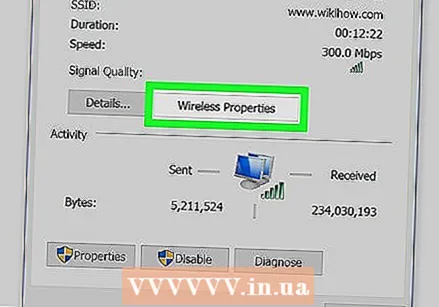 לחץ על מאפייני חיבור. אפשרות זו נמצאת באמצע החלון.
לחץ על מאפייני חיבור. אפשרות זו נמצאת באמצע החלון. 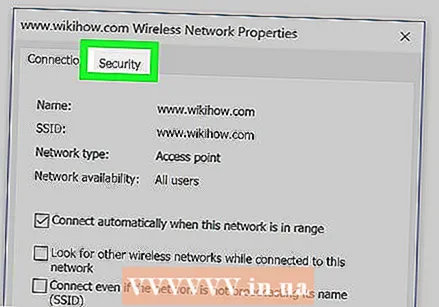 לחץ על הכרטיסייה בִּטָחוֹן. כרטיסייה זו נמצאת בראש החלון. לחיצה עליו תעלה דף עם תיבה במרכז שכותרתה "מפתח אבטחת רשת". כאן נשמרת הסיסמה שלך.
לחץ על הכרטיסייה בִּטָחוֹן. כרטיסייה זו נמצאת בראש החלון. לחיצה עליו תעלה דף עם תיבה במרכז שכותרתה "מפתח אבטחת רשת". כאן נשמרת הסיסמה שלך.  הצב סימון בתיבה "הצג תווים". זאת בתיבה "מפתח אבטחת רשת". הנקודות השחורות בתיבה "מפתח אבטחת רשת" ייעלמו ותוכלו לראות את הסיסמה שלכם.
הצב סימון בתיבה "הצג תווים". זאת בתיבה "מפתח אבטחת רשת". הנקודות השחורות בתיבה "מפתח אבטחת רשת" ייעלמו ותוכלו לראות את הסיסמה שלכם.
שיטה 3 מתוך 5: גלה את הסיסמה ב- Mac
 פתח את ה
פתח את ה 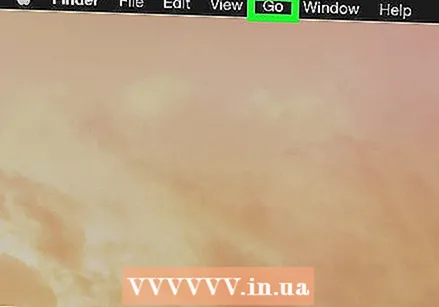 לחץ על ללכת. אפשרות תפריט זו מסודרת עם אפשרויות תפריט אחרות בפינה השמאלית העליונה של מסך ה- Mac שלך.
לחץ על ללכת. אפשרות תפריט זו מסודרת עם אפשרויות תפריט אחרות בפינה השמאלית העליונה של מסך ה- Mac שלך.  לחץ על כלי עזר. זה בתפריט הנפתח שתראה כשתלחץ ללכת לחיצות.
לחץ על כלי עזר. זה בתפריט הנפתח שתראה כשתלחץ ללכת לחיצות.  לחץ פעמיים על גישה למחזיק מפתחות. זוהי אפליקציה בצורת מפתח בתיקיית Utilities.
לחץ פעמיים על גישה למחזיק מפתחות. זוהי אפליקציה בצורת מפתח בתיקיית Utilities. 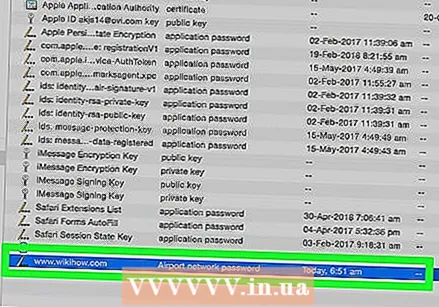 מצא את שם הרשת שלך ולחץ עליו פעמיים. זה השם שתראה כאשר ה- Mac שלך מתחבר לרשת האלחוטית.
מצא את שם הרשת שלך ולחץ עליו פעמיים. זה השם שתראה כאשר ה- Mac שלך מתחבר לרשת האלחוטית. - ניתן למיין את הרשימה לפי סדר אלפביתי לפי קטגוריות שֵׁם בחלק העליון של חלון מחזיק המפתחות.
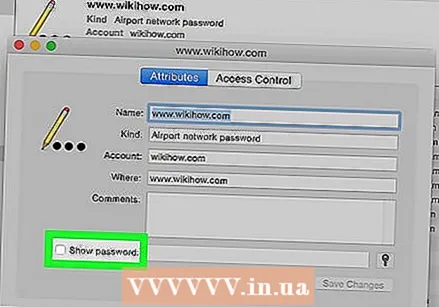 הצב סימון בתיבה "הצג סיסמה". זה בתחתית חלון הרשת.
הצב סימון בתיבה "הצג סיסמה". זה בתחתית חלון הרשת. 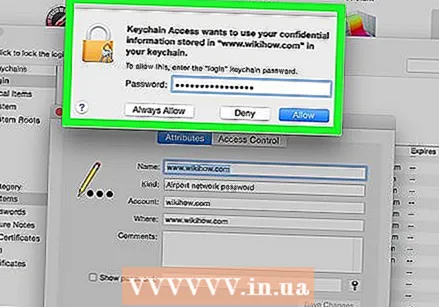 הזן את סיסמת מנהל המערכת כשתתבקש. זו הסיסמה שבה אתה משתמש כדי להתחבר ל- Mac שלך. על ידי הזנת סיסמה זו כהלכה, הסיסמה של רשת ה- Wi-Fi תוצג בתיבת הסיסמה.
הזן את סיסמת מנהל המערכת כשתתבקש. זו הסיסמה שבה אתה משתמש כדי להתחבר ל- Mac שלך. על ידי הזנת סיסמה זו כהלכה, הסיסמה של רשת ה- Wi-Fi תוצג בתיבת הסיסמה.
שיטה 4 מתוך 5: שימוש בדף הנתב
 חבר את המחשב שלך דרך Ethernet עם הנתב. אם אינך יודע את סיסמת ה- Wi-Fi שלך והמחשב המדובר אינו מחובר לאינטרנט, Ethernet הוא הדרך היחידה להתחבר.
חבר את המחשב שלך דרך Ethernet עם הנתב. אם אינך יודע את סיסמת ה- Wi-Fi שלך והמחשב המדובר אינו מחובר לאינטרנט, Ethernet הוא הדרך היחידה להתחבר. - ב- Mac, אתה כנראה צריך מתאם Ethernet ל- USB-C (או מתאם Thunderbolt 3) לפני שתוכל לחבר את כבל ה- Ethernet שלך.
- אם Ethernet אינה אפשרות, יהיה עליך לאפס את הנתב להגדרות היצרן.
 מצא את כתובת ה- IP של הנתב שלך. כדי להציג את הדף של הנתב שלך, עליך לדעת את כתובת ה- IP של הנתב שלך:
מצא את כתובת ה- IP של הנתב שלך. כדי להציג את הדף של הנתב שלך, עליך לדעת את כתובת ה- IP של הנתב שלך: - חלונות - פתוח הַתחָלָה, לחץ על הגדרות, לחץ על רשת ואינטרנט, לחץ על הצג מאפייני רשת וצפה בכתובת לצד "שער ברירת מחדל".
- מק - פתח את זה תפריט תפוחים, לחץ על העדפות מערכת, לחץ על רֶשֶׁת, לחץ על מִתקַדֵםלחץ על הכרטיסייה TCP / IP וחפש את המספר שמשמאל ל"נתב ".
- כתובות נתב נפוצות כוללות 192.168.0.1, 192.168.1.1 ו 192.168.2.1, בדיוק כמו 10.0.0.1 לאפלרים.
- בחלק מהנתבים יש את כתובת ה- IP על המדבקה בצד הנתב.
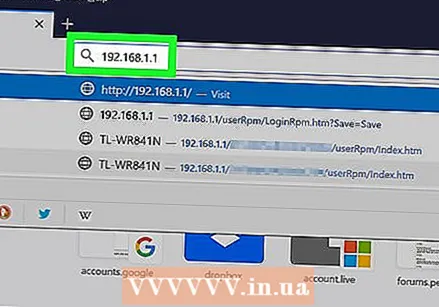 עבור לדף הנתב שלך. פתח את הדפדפן המועדף עליך והזן את כתובת ה- IP של הנתב בסרגל הכתובות של הדפדפן.
עבור לדף הנתב שלך. פתח את הדפדפן המועדף עליך והזן את כתובת ה- IP של הנתב בסרגל הכתובות של הדפדפן. - אתה יכול להשתמש כמעט בכל דפדפן אינטרנט לצעד זה.
 היכנס לדף הנתב. לאחר הזנת הכתובת הנכונה יתכן שתתבקש להזין את שם המשתמש והסיסמה. אם כן, הזן את אישורי הנתב. אלה בדרך כלל פרטי כניסה שונים מאלה שבהם אתה משתמש כדי להתחבר לרשת האלחוטית שלך.
היכנס לדף הנתב. לאחר הזנת הכתובת הנכונה יתכן שתתבקש להזין את שם המשתמש והסיסמה. אם כן, הזן את אישורי הנתב. אלה בדרך כלל פרטי כניסה שונים מאלה שבהם אתה משתמש כדי להתחבר לרשת האלחוטית שלך. - שם המשתמש המוגדר כברירת מחדל הוא בדרך כלל מנהל וסיסמת ברירת המחדל היא בדרך כלל מנהל, סיסמה או כלום. רוב האנשים משנים מידע זה לאחר הגדרת הנתב. אם אינך זוכר את שם המשתמש והסיסמה, סביר להניח שתצטרך לאפס את הנתב.
- אם לא שינית את שם המשתמש והסיסמה המוגדרים כברירת מחדל, עליהם להיות במדריך למשתמש או בנתב עצמו.
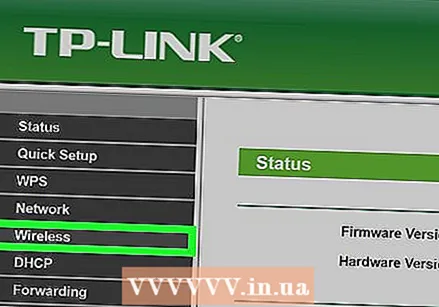 עבור לקטע "אלחוטי". כשאתה מחובר לנתב, חפש את הקטע "אלחוטי" או "Wifi". בדרך כלל תוכלו להציג קטע זה על ידי לחיצה על כרטיסייה בראש העמוד או עיון בו בתפריט הניווט.
עבור לקטע "אלחוטי". כשאתה מחובר לנתב, חפש את הקטע "אלחוטי" או "Wifi". בדרך כלל תוכלו להציג קטע זה על ידי לחיצה על כרטיסייה בראש העמוד או עיון בו בתפריט הניווט. - לכל נתב יש דף ותפריט שונה, וייתכן שתצטרך ללחוץ על כמה תפריטים.
- סיסמת הנתב שלך יכולה להיות גם בראש דף הבית.
 מצא את הסיסמה. בעמוד "אלחוטי" תראה את שם הרשת האלחוטית שלך (SSID), כמו גם את סוג האבטחה או ההצפנה (למשל WEP, WPA, WPA2 או WPA / WPA2). צריכה להיות תיבה שכותרתה "סיסמה" ליד אפשרויות האבטחה. זו סיסמת ה- WiFi שלך.
מצא את הסיסמה. בעמוד "אלחוטי" תראה את שם הרשת האלחוטית שלך (SSID), כמו גם את סוג האבטחה או ההצפנה (למשל WEP, WPA, WPA2 או WPA / WPA2). צריכה להיות תיבה שכותרתה "סיסמה" ליד אפשרויות האבטחה. זו סיסמת ה- WiFi שלך.
שיטה 5 מתוך 5: אפס את הנתב
 הבן מתי להשתמש בשיטה זו. אם לא הצלחת לאחזר את סיסמת הנתב שלך באחת מהשיטות שלעיל, סיסמת ה- Wi-Fi שלך לא ניתן לאחזור ותצטרך לאפס את הנתב להגדרות היצרן.
הבן מתי להשתמש בשיטה זו. אם לא הצלחת לאחזר את סיסמת הנתב שלך באחת מהשיטות שלעיל, סיסמת ה- Wi-Fi שלך לא ניתן לאחזור ותצטרך לאפס את הנתב להגדרות היצרן. - על ידי איפוס הנתב להגדרות היצרן לא תדע את הסיסמה הנוכחית, אך סיסמת הנתב תוחזר חזרה לסיסמת היצרן שנמצאת בתחתית או בחלק האחורי של הנתב.
- איפוס הנתב ינתק גם את כל המכשירים המחוברים לנתב שלך. לפיכך, איפוס הנתב שלך צריך להיות המוצא האחרון שלך.
 מצא את לחצן האיפוס של הנתב שלך. כפתור זה ממוקם בדרך כלל בגב הנתב. סביר להניח שתצטרך מהדק או מחט כדי ללחוץ על כפתור האיפוס.
מצא את לחצן האיפוס של הנתב שלך. כפתור זה ממוקם בדרך כלל בגב הנתב. סביר להניח שתצטרך מהדק או מחט כדי ללחוץ על כפתור האיפוס.  לחץ והחזק את לחצן האיפוס. בצע זאת למשך 30 שניות לפחות כדי להבטיח שהנתב מאופס לחלוטין.
לחץ והחזק את לחצן האיפוס. בצע זאת למשך 30 שניות לפחות כדי להבטיח שהנתב מאופס לחלוטין. - הנורות על הנתב צריכות להבהב או להיכבה לזמן קצר כאשר הנתב מאופס לחלוטין.
 חפש את אישורי ברירת המחדל של הנתב שלך. מידע זה נמצא בדרך כלל בתחתית הנתב, שם תוכלו למצוא את הדברים הבאים:
חפש את אישורי ברירת המחדל של הנתב שלך. מידע זה נמצא בדרך כלל בתחתית הנתב, שם תוכלו למצוא את הדברים הבאים: - שם רשת אוֹ SSID - שם המפעל של הרשת שלך, המופיע בתפריט ה- WiFi.
- סיסמה אוֹ מַפְתֵחַ - סיסמת ברירת המחדל של הרשת שלך.
 התחבר לרשת שלך. בעת הזנת הסיסמה, השתמש בסיסמת היצרן שנמצאת בתחתית הנתב שלך.
התחבר לרשת שלך. בעת הזנת הסיסמה, השתמש בסיסמת היצרן שנמצאת בתחתית הנתב שלך. - ייתכן שתקבל את האפשרות לשנות את הסיסמה לפני שתתחבר לאינטרנט.
טיפים
- כשאתה מאפס את הסיסמה שלך, ודא שאתה מעלה סיסמה חזקה המורכבת מאותיות, מספרים וסמלים. וודא שהסיסמה אינה מבוססת על המידע האישי שלך.
אזהרות
- אל תנסה להבין את הסיסמה של רשת שאתה לא צריך להשתמש בה.
- לא ניתן לגלות את סיסמת ה- WiFi במכשיר נייד.